Има много ситуации, в които може да искате да използвате изображения с прозрачен фон. Изображенията с прозрачен фон се натрупват много добре един върху друг и вашата конкретна задача може да изисква изображения с прозрачен фон. Няма обаче опция за запазване на изображения с прозрачен фон MS Paint, вградено приложение за изображения на Windows.
Много потребители на Paint са объркани с опция в инструмента за избор под група изображения в раздела Начало на Paint. Това е опцията Прозрачен избор, която можете да включвате и изключвате. Потребителите на Paint избират тази опция и се надяват, че запазеното им изображение ще има прозрачен фон. За съжаление това не е вярно. Опцията Transparent Selection работи само в приложението Paint и работи само с бял фон. За да изпробвате тази опция, следвайте тези стъпки.
Щракнете върху малката стрелка на инструмента за избор под Група изображения и проверете Прозрачен избор

Сега изберете област от изображението, която съдържа част от изображението и част от белия фон.
Копирайте и поставете тази селекция в друга област на изображението.
Ще видите, че бялата част на селекцията е прозрачна. Когато обаче запазите изображението, бялата област на изображението няма да бъде прозрачна.
За щастие има хак, който можете да използвате, за да имате изображения с прозрачен фон. За да работи този хак, обаче ви е необходим Microsoft PowerPoint. Ако имате инсталиран Microsoft PowerPoint, сте готови за работа. Следвайте тези стъпки, за да премахнете цвета на фона на вашето изображение.
Поставете вашето изображение в Microsoft PowerPoint.
Изберете изображението.
В Инструменти за изображения отидете на Група за корекция и щракнете върху Цвят
Изберете Задаване на прозрачен цвят . Инструмент за избор на цвят ще бъде прикрепен към курсора на мишката. Щракнете точно върху вашата снимка върху цвета, който искате да премахнете.
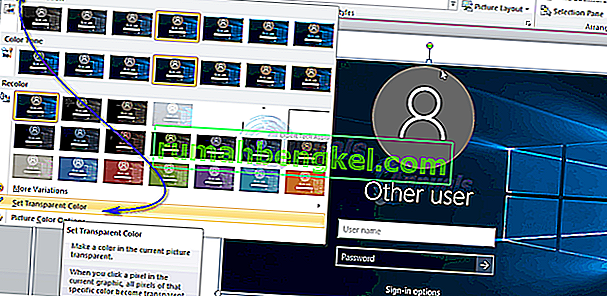
Ще видите моментално премахване на цвета. Щракнете с десния бутон върху картината и щракнете върху Запиши като картина .

Изберете PNG от падащото меню Save as type в диалоговия прозорец Save As Picture .
Забележка: Ако цветът на фона присъства в други области на картината, той също ще бъде премахнат.
Запазената ви снимка ще има прозрачен фон.








